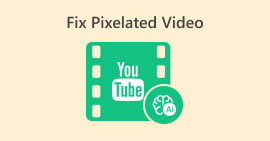Hvorfor indlæses mine YouTube-videoer ikke? Bedste reparationsløsning at bruge
På trods af YouTubes popularitet til at udsende underholdende videoer, kan det stadig støde på afspilningsproblemer på populære webbrowsere som Chrome, Firefox eller Safari. Dette har været et almindeligt rapporteret problem. Så hvis du oplever vanskeligheder med dette eller hvornår YouTube-videoer indlæses ikke, der er ingen grund til at gå i panik, for dette indlæg giver effektive metoder til at løse og løse problemet omgående. Problemet kan stamme fra forskellige årsager, så det anbefales systematisk at anvende de leverede løsninger én efter en, indtil problemet er løst. Lad os derfor uden yderligere forsinkelse komme i gang.
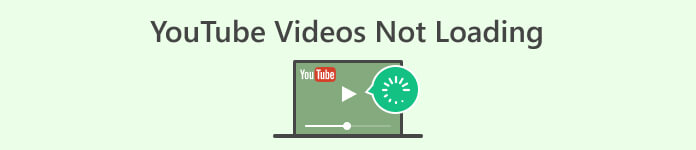
Del 1. Hvorfor YouTube-videoer ikke indlæses
Her er de almindelige årsager til, at YouTube undlader at indlæse videoer.
1. Problemer med computeren eller telefonen
-Den første faktor, hvorfor nogle YouTube-videoer ikke indlæses, er et problem med enheden. Hvis din stationære eller mobile enhed støder på problemer, kan det forhindre YouTube-videoer i at indlæse videoer. Sådanne sager involverer teknik eller noget, der kræver en hurtig fejlfindingsprocedure.
2. Problemer med browseren
-Svigt i din browser kan forstyrre den sædvanlige indlæsning eller afspilning af YouTube-videoer. Med andre ord er det et problem, hvor videoer muligvis ikke kan indlæses eller afspilles som forventet. Denne afbrydelse i indlæsningsprocessen kan resultere i en hindring for problemfri visning af videoer på platformen.
3. Problemer med internetforbindelsen
-Den næste grund til, at videoer ikke indlæses på YouTube, er en problematisk internetforbindelse. Dette problem opstår, når der er afbrydelser eller uoverensstemmelser i internetforbindelsen, hvilket forhindrer problemfri streaming af videoer på platformen.
4. Forstyrret video
-Antag, at du for nylig har uploadet dit videoindhold. I så fald er det vigtigt at huske på, at hvis din videofil bliver forvrænget eller beskadiget, vil den ikke være i stand til at blive indlæst og afspillet på YouTube-platformen. Det er afgørende at sikre integriteten af dine videofiler for at garantere en problemfri seeroplevelse for dit publikum på platformen.
5. Fejl på YouTube
-Der er tidspunkter, hvor platformen kan opleve perioder med utilgængelighed eller forstyrrelser. Dette fører faktisk til tilfælde, hvor brugere støder på en YouTube-video, der ikke indlæses korrekt. Dette kan forekomme, når systemet gennemgår nedetid eller oplever et nedbrud, hvilket forårsager en midlertidig manglende evne til at afspille videoer på platformen.
Del 2. Sådan rettes, når videoer på YouTube ikke indlæses
Fix 1. Genstart din enhed
Overvej at genstarte din computer som en afgørende foranstaltning, når et problem på din enhed er tydeligt. Indledning af en genstart giver dit system et uberørt fundament og en fornyet start, hvilket potentielt løser eventuelle forbigående fejl eller konflikter, der kan påvirke den glatte afspilning af YouTube-videoer. Dette trin tjener til at fjerne eventuelle midlertidige hindringer og giver en ny start på dit computersystem.
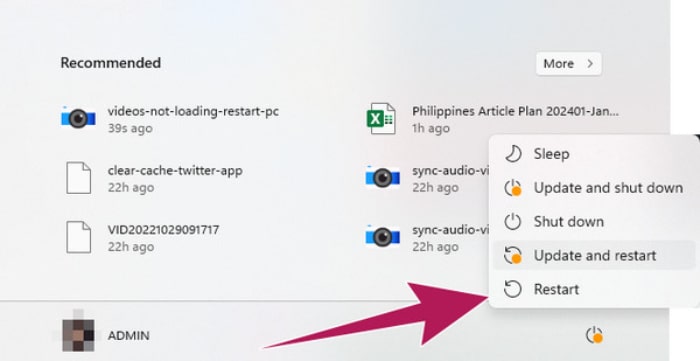
Fix 2. Hold din browser opdateret
Indlæses dine YouTube-videoer ikke lige nu i din browser? En almindelig løsning på dette er at sikre, at din internetbrowser holdes opdateret, da brug af en gammel version kan forårsage problemer med onlinetjenester, såsom YouTube, der ikke indlæser videoer. Ved konsekvent at opdatere din browser til den nyeste version, mindsker du sandsynligheden for at støde på problemer og sikrer en jævn afspilning af YouTube-videoer uden afbrydelser.
Fix 3. Ryd cachen og cookies
En anden løsning relateret til dit browserproblem er at rydde cookies og caches. Hvis YouTube ikke afspiller videoer, er en god løsning at rydde cachen og dataene i din webbrowser. Denne proces hjælper din browser med at slippe af med gammel information og hente de seneste ting, når du besøger YouTube. Ved at gøre dette kan du ofte løse problemer med videoer, der ikke afspilles på YouTube.
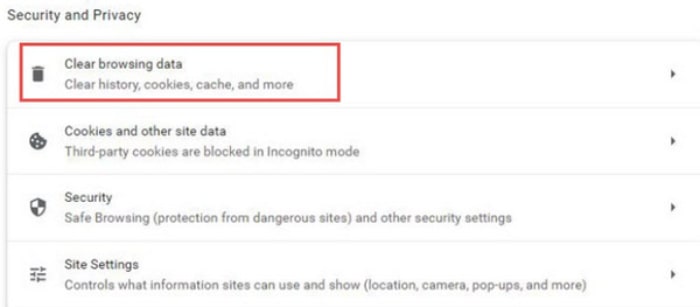
Fix 4. Genstart routeren
Måske kan du spørge: "Indlæses mine YouTube-videoer ikke på grund af min router?" Nå, svaret er ja! Så hvis platformen ikke kan indlæse videoen, skal du stå op og sætte den i og ud af din router! Dette vil opdatere din internetforbindelse og pålideligheden af din forbindelse til platformen.
Fix 5. Reparer den forstyrrede downloadede videofil
Hvis du har problemer med at se en video, der blev rodet, da du downloadede den, bør du bruge et fixeringsværktøj kaldet FVC-picked Video reparation. Dette reparationsværktøj er som en superhjælper til videoer, fordi det kan finde og løse alle problemerne i dem uden besvær. Den er rigtig god til dette og kan rette mange videoer uden problemer. Det bedste er, at det ikke får din video til at se værre ud, mens den rettes. Når du bruger dette værktøj, er det ikke kun hurtigt, men ser også cool ud og nemt at bruge. Så stop med at spørge dig selv, såsom hvorfor mine videoer ikke indlæses på YouTube, fordi dette værktøj har dækket dig.
Gratis downloadTil Windows 7 eller nyereSikker download
Gratis downloadTil MacOS 10.7 eller nyereSikker download
Trin 1. Start værktøjet og klargør den YouTube-video, du har gemt på din computer.
Trin 2. Upload videoen ved at klikke på den røde plusknap. Glem heller ikke at uploade en prøvevideo ved at klikke på den anden tilføjelsesknap i blåt.
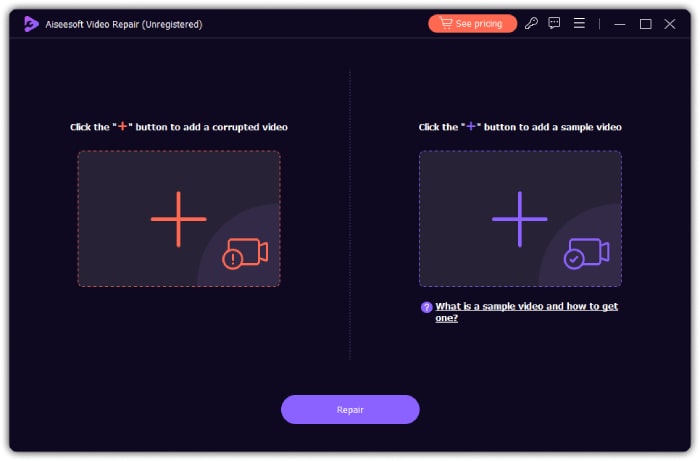
Trin 3. Du kan hurtigt fortsætte til rettelsesprocessen ved at klikke på Reparation knappen placeret i midten af bunden af grænsefladen.

Trin 4. Efter reparation skal du klikke på knappen Gem. Derefter kan du fortsætte til de andre videoer for at rette ved at klikke på den nødvendige knap.
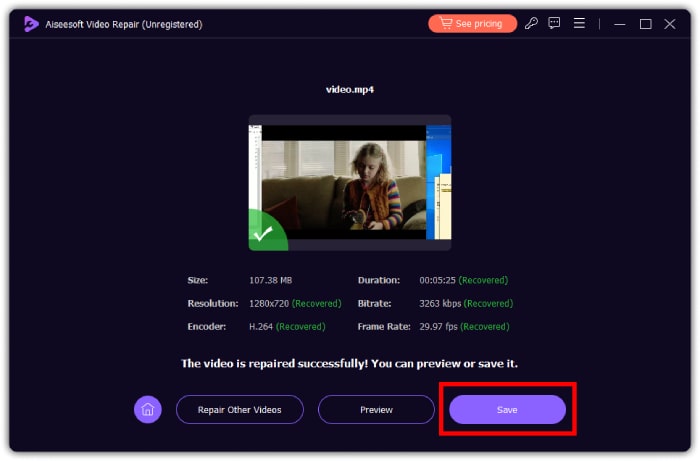
Del 3. Ofte stillede spørgsmål om YouTube-videoer
Har YouTube et problem i dag?
Når dette skrives, fungerer YouTube godt. Der er dog potentielle problemer, som vi skal være opmærksomme på, når vi bruger det. Sådanne potentielle problemer som fejl og fejl.
Hvorfor sidder YouTube-videoer fast?
Det video buffering der kan opleves, kan skyldes langsomt internet eller tæt trafik på YouTube.
Hvorfor afspilles YouTube-videoer ikke på min telefon?
Hvis YouTube-videoerne ikke afspilles eller indlæses på din telefon, skal du prøve at tjekke din internetforbindelse eller genstarte appen. Ryd cachen, eller opdater appen, hvis problemet fortsætter. Prøv også at tjekke selve videoen ved at gemme den på din enhed, og afspil den derefter ved hjælp af den anden medieafspiller på din computer. Hvis problemet er videoen, skal du reparere den ved hjælp af FVC Video Repair.
Konklusion
For at afslutte det, blev dette indlæg lavet for at hjælpe dig med at finde ud af, hvorfor din YouTube-videoer indlæses ikke. Når du har identificeret de potentielle årsager, skal du bare følge de foreslåede løsninger omhyggeligt for at sikre, at dine videoer afspilles uden problemer.



 Video Converter Ultimate
Video Converter Ultimate Skærmoptager
Skærmoptager